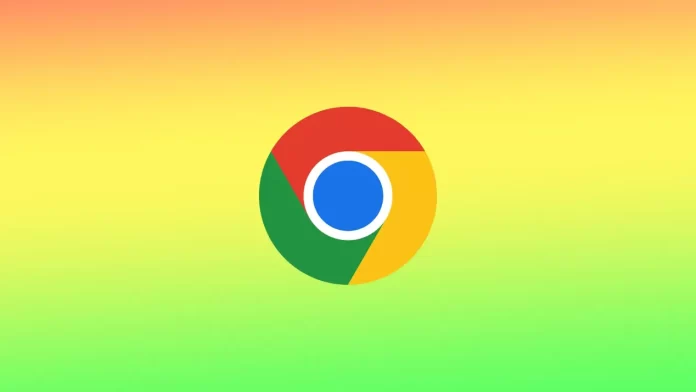Возможность отключения звука на вкладках в Google Chrome — это полезная функция, которая позволяет пользователям выборочно отключать звук на некоторых страницах, не влияя на настройки звука на других страницах. Эта функция особенно полезна для пользователей, которые хотят просматривать веб-страницы во время прослушивания музыки или просмотра видео, не беспокоясь о том, что звук с других веб-сайтов будет мешать воспроизведению мультимедиа.
Она работает так, что эта функция отключает воспроизведение аудио на вкладке, даже если оно воспроизводится в данный момент или установлено в режим автовоспроизведения. Вы также можете установить расширение, чтобы активировать эту функцию в один клик.
Как отключить звук во вкладках в Google Chrome?
Эта функция может быть полезна, если у вас открыто несколько вкладок и вы не хотите отвлекаться на нежелательные звуки с определенного сайта. В то же время на страницах часто начинают проигрываться рекламные видеоролики. Чтобы отключить звук на вкладках в Google Chrome, выполните следующие действия:
- Откройте Google Chrome и перейдите на вкладку, которую вы хотите отключить.
- Щелкните правой кнопкой мыши на вкладке, чтобы открыть контекстное меню.
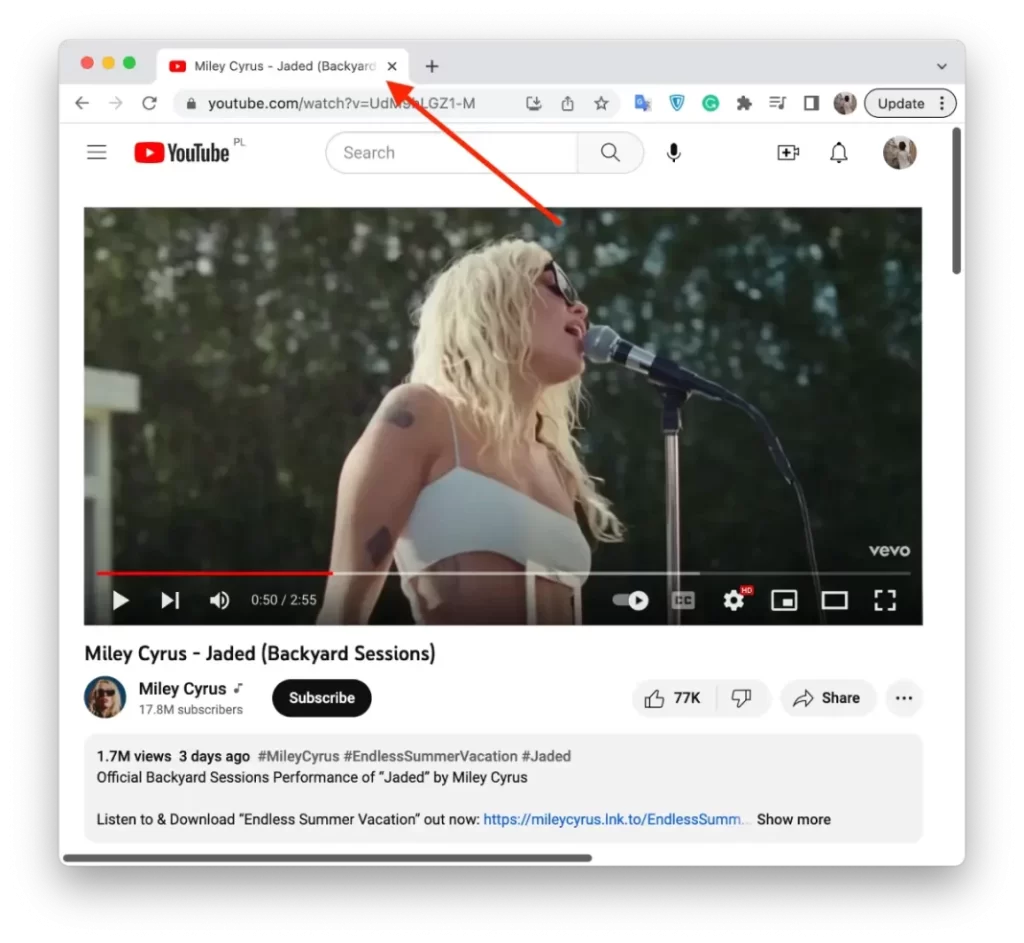
- Нажмите на вкладку «Отключить звук» в меню.
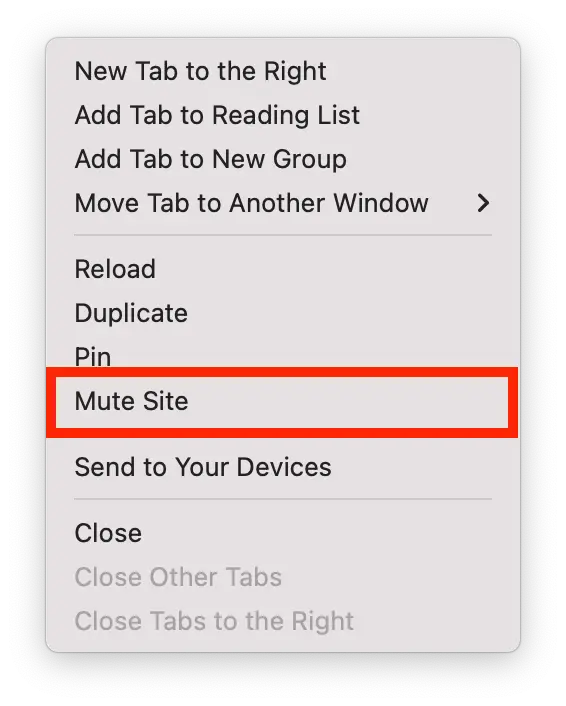
Вы также можете отключить звук на вкладке, нажав на маленький значок динамика, который появляется на самой вкладке.
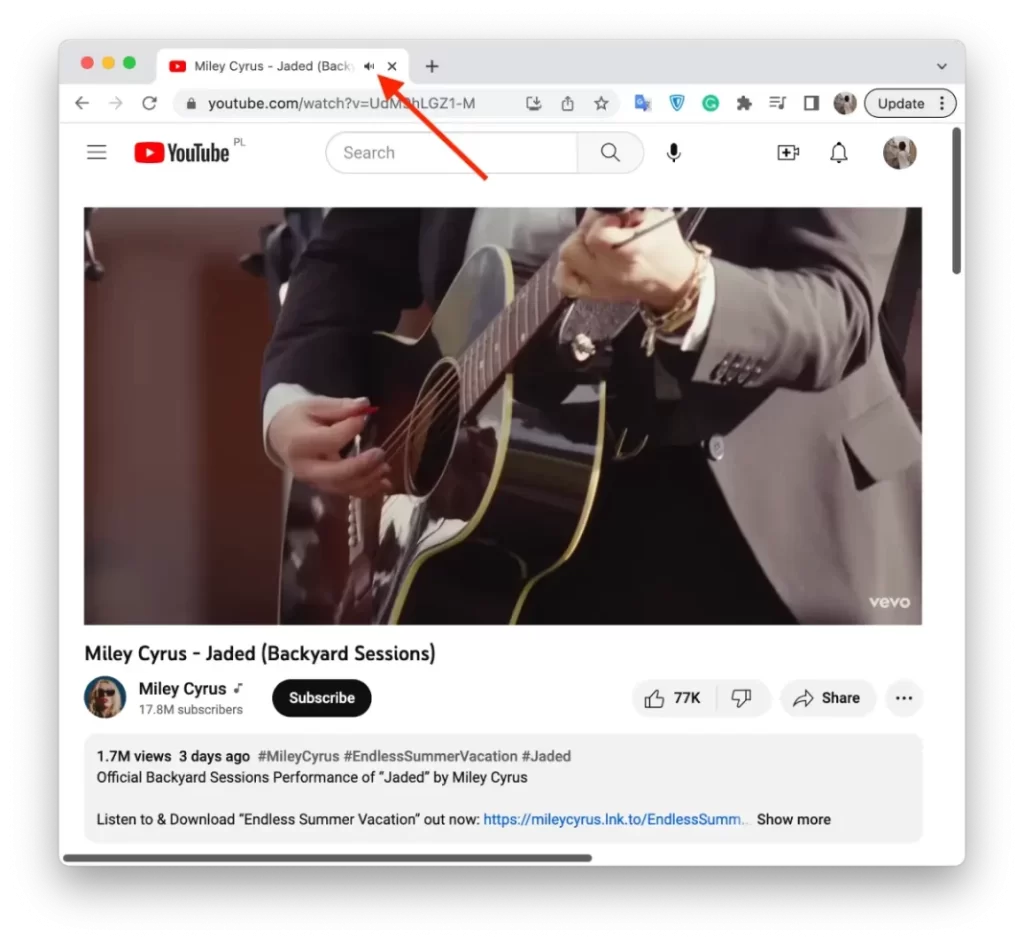
Эту кнопку можно нажать на компьютере под управлением Windows. В Google Chrome на Mac эта кнопка не нажимается. Она только показывает, на какой вкладке воспроизводится звук.
С помощью этой функции звук можно включить в любое время. Кроме того, если вы дублируете вкладку, звук на новой вкладке будет отключен.
Как отключить звук на вкладках в один клик с помощью расширения Mute Tab?
Расширение Mute Tab — это бесплатный инструмент, который добавляет в Google Chrome простую и удобную функцию отключения и включения вкладок одним щелчком мыши.
Это расширение особенно полезно для тех, кто часто просматривает веб-страницы с несколькими открытыми вкладками и нуждается в быстром отключении звука на одной или нескольких вкладках.
После установки расширение Mute Tab добавляет небольшой значок динамика на панель инструментов Chrome. Когда вы нажимаете на значок динамика, он мгновенно отключает звук на активной вкладке, не влияя на звук на других вкладках или веб-сайтах.
Чтобы добавить расширение Mute Tab, необходимо выполнить следующие действия:
- Откройте Google Chrome и перейдите в Интернет-магазин Chrome.
- Затем найдите расширение «Mute Tab» в строке поиска.
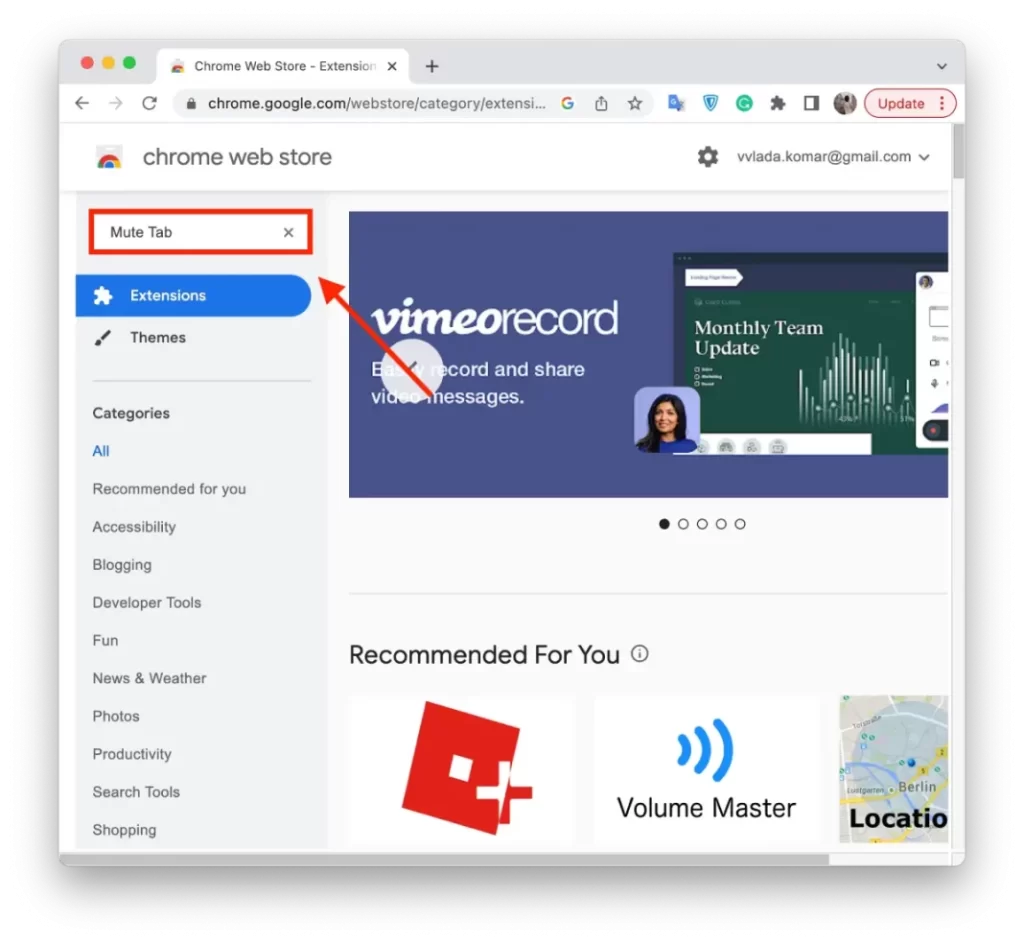
- Выберите его и нажмите «Добавить в Chrome».
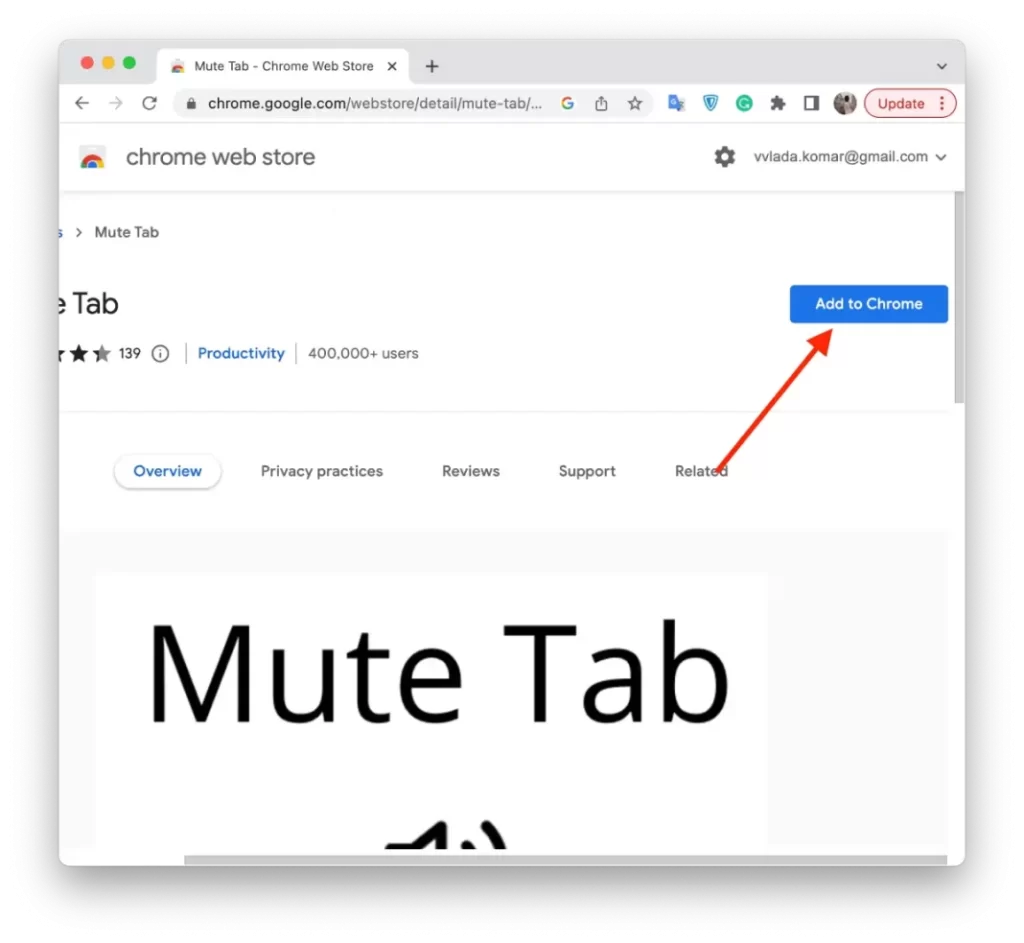
- Затем подтвердите свои действия и нажмите кнопку «Добавить расширение».
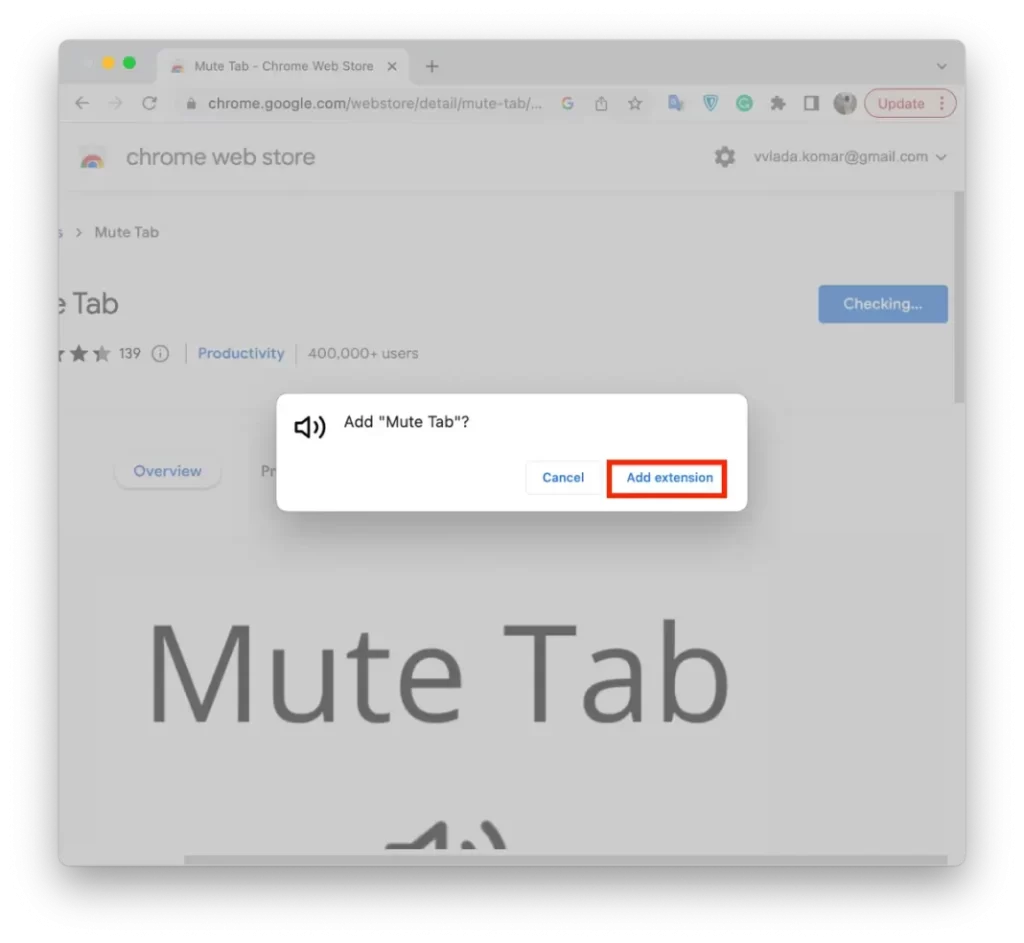
- Затем нажмите на значок расширения, чтобы закрепить «Вкладку отключения звука».
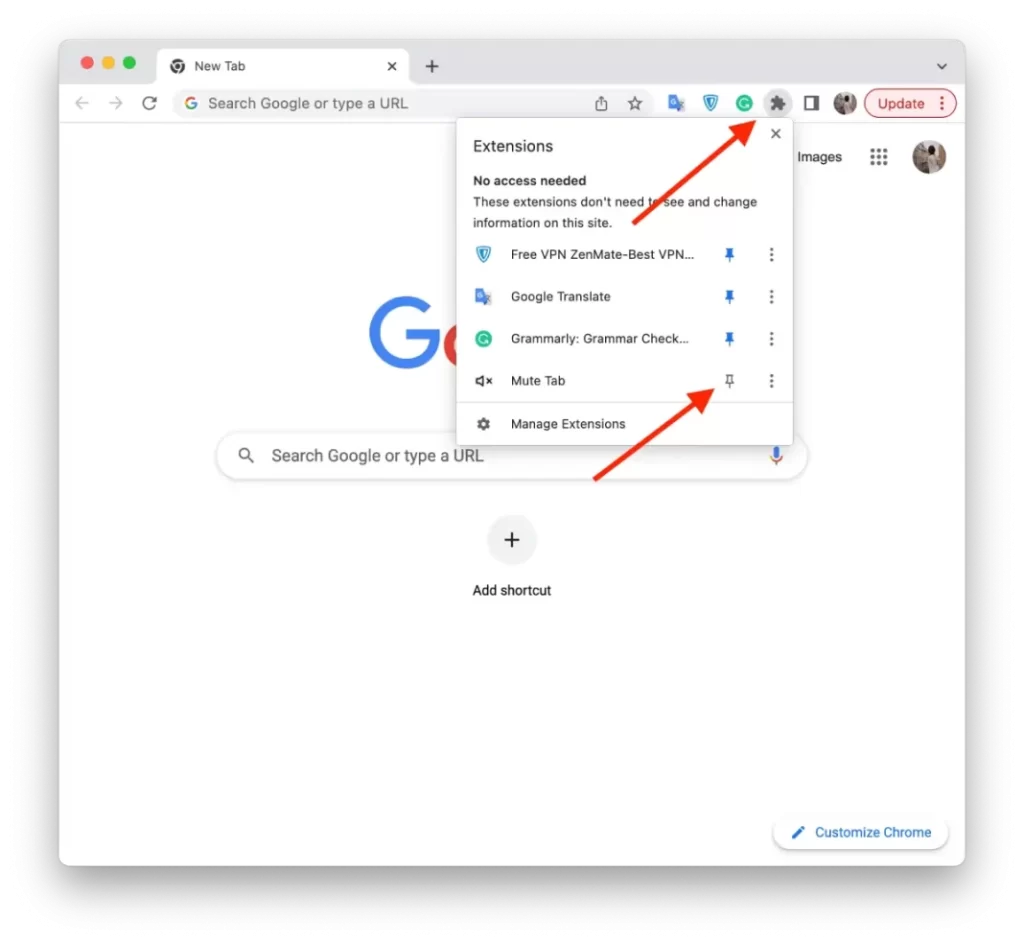
- После этого на панели инструментов появится значок «Mute Tab».
Чтобы отключить звук на вкладке, просто нажмите на значок динамика, когда вкладка активна. Это приведет к мгновенному отключению этой вкладки. Чтобы включить вкладку, просто снова щелкните значок динамика. Это снова включит звук для вкладки.
Этот метод даст вам возможность отключать звук на вкладках одним щелчком мыши. Но этот метод не сильно изменит процесс. Ведь вместо двух щелчков вы сделаете один. Поэтому, если вам это нужно, вы можете добавить расширение или продолжить использовать метод двух кликов.